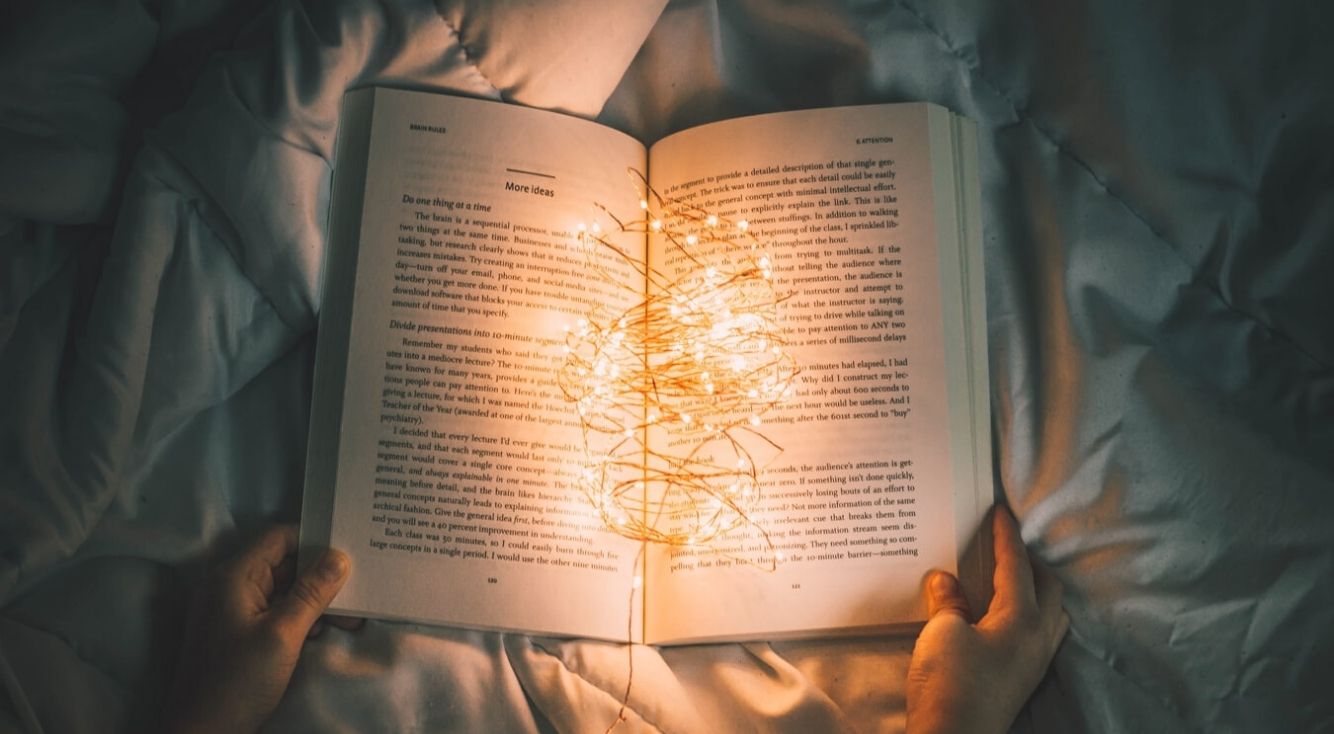
【2022】インスタストーリーにURLリンクを貼る方法!YouTubeの動画にも飛べるよ♪
インスタのストーリーには、URLリンクを貼り付ける機能があります!
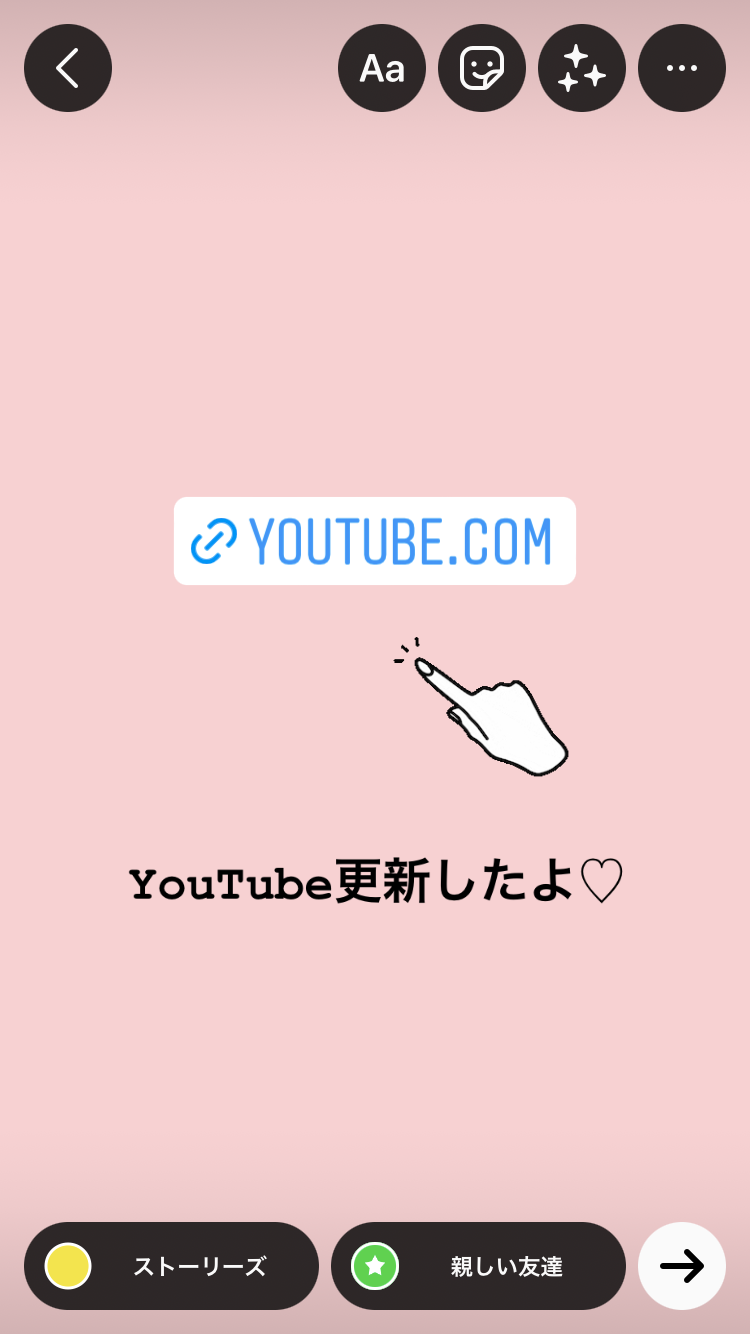
この記事では、リンクスタンプを使ってストーリーにURLリンクを貼り付ける方法を徹底解説していきます!
また、インスタのプロフィールにYouTubeなどのリンクを貼り付ける方法もご紹介するので、チェックしてみてくださいね♪
Contents[OPEN]
インスタのストーリーにURLリンクを貼り付けるには?
さっそく、インスタストーリーにリンクスタンプを貼り付ける方法をご紹介していきます。
ストーリーにURLリンクを貼り付ける基本の方法
今回は、リンクスタンプを使ってYouTubeの動画リンクをストーリーに貼り付ける方法を説明します!
どのURLリンクを貼り付ける場合でも、リンクスタンプの使い方は同じです♡
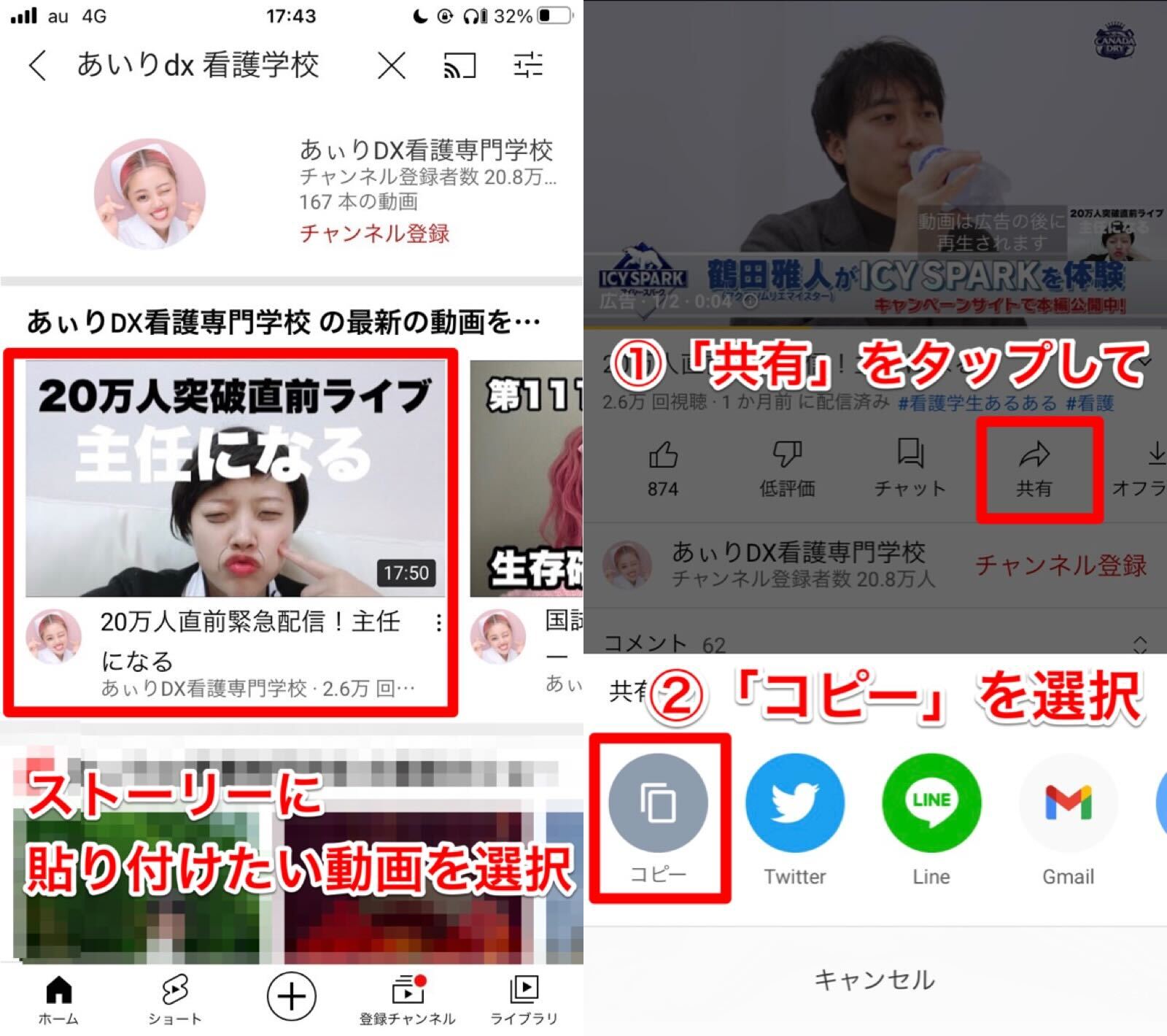
まずは貼り付けたいURLを取得します。
YouTubeを開いてストーリーに載せたい動画を開きます。「共有」ボタンをタップして「コピー」を選択しましょう。
これで、ストーリーに貼り付けるURLリンクを取得できました!
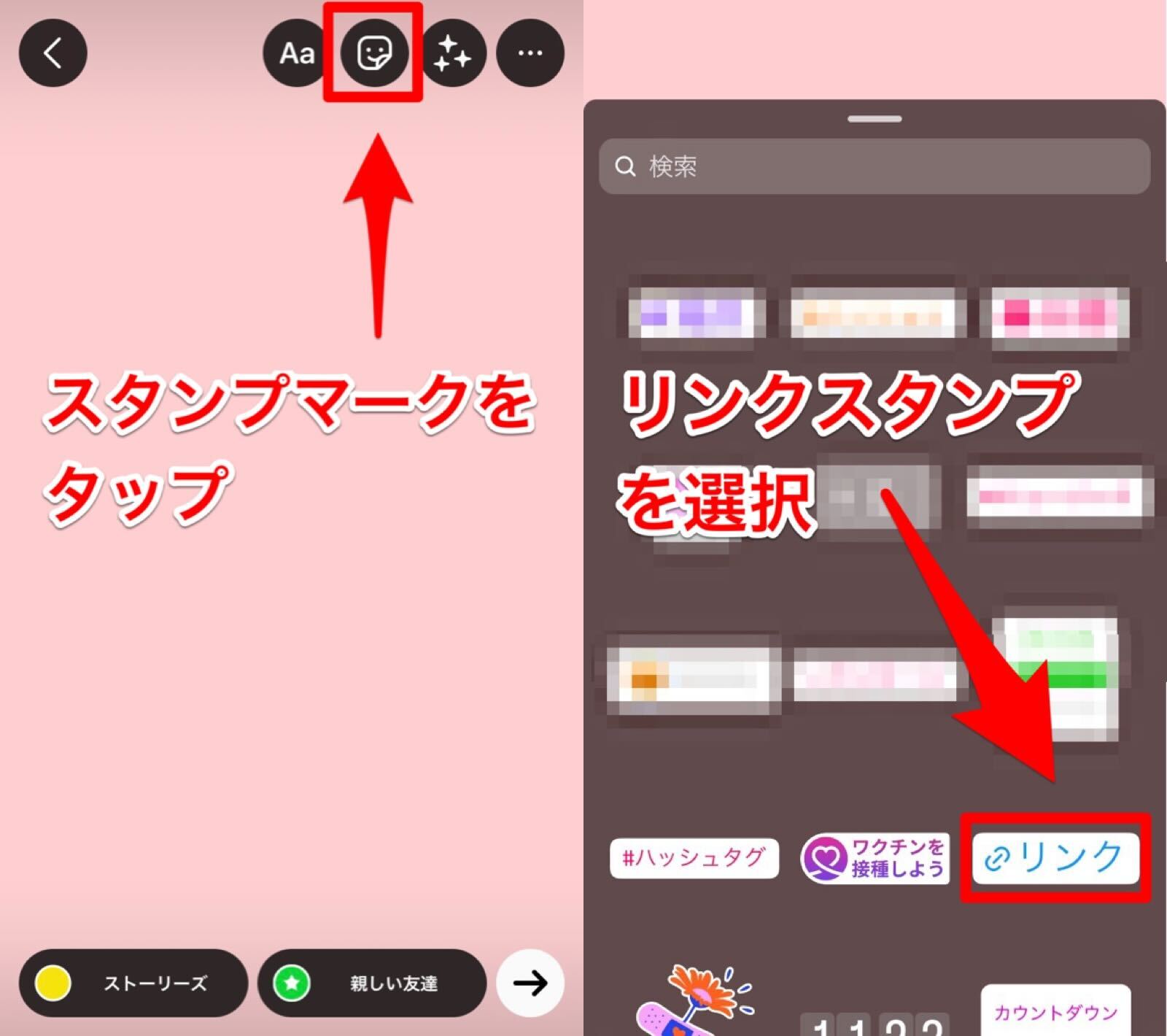
次に、インスタからストーリー作成画面を開きます。スタンプマークをタップして、表示されるものの中からリンクスタンプを選択しましょう。
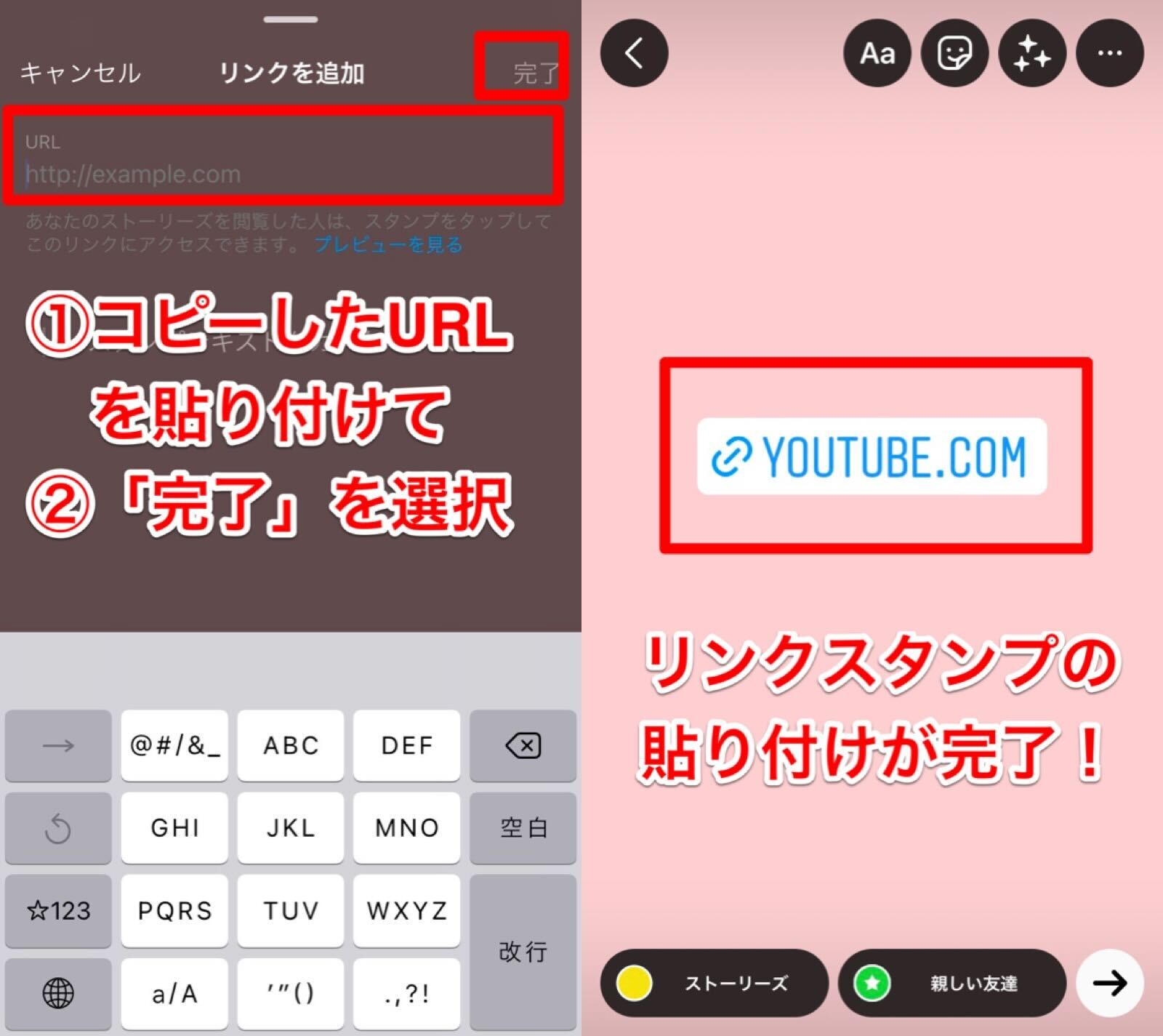
URLリンクを入力する画面になるので、先ほどコピーしたURLをペーストで貼り付けます。右上の「完了」を押せば、ストーリーにリンクスタンプとしてYouTubeのURLリンクを貼り付けられました!
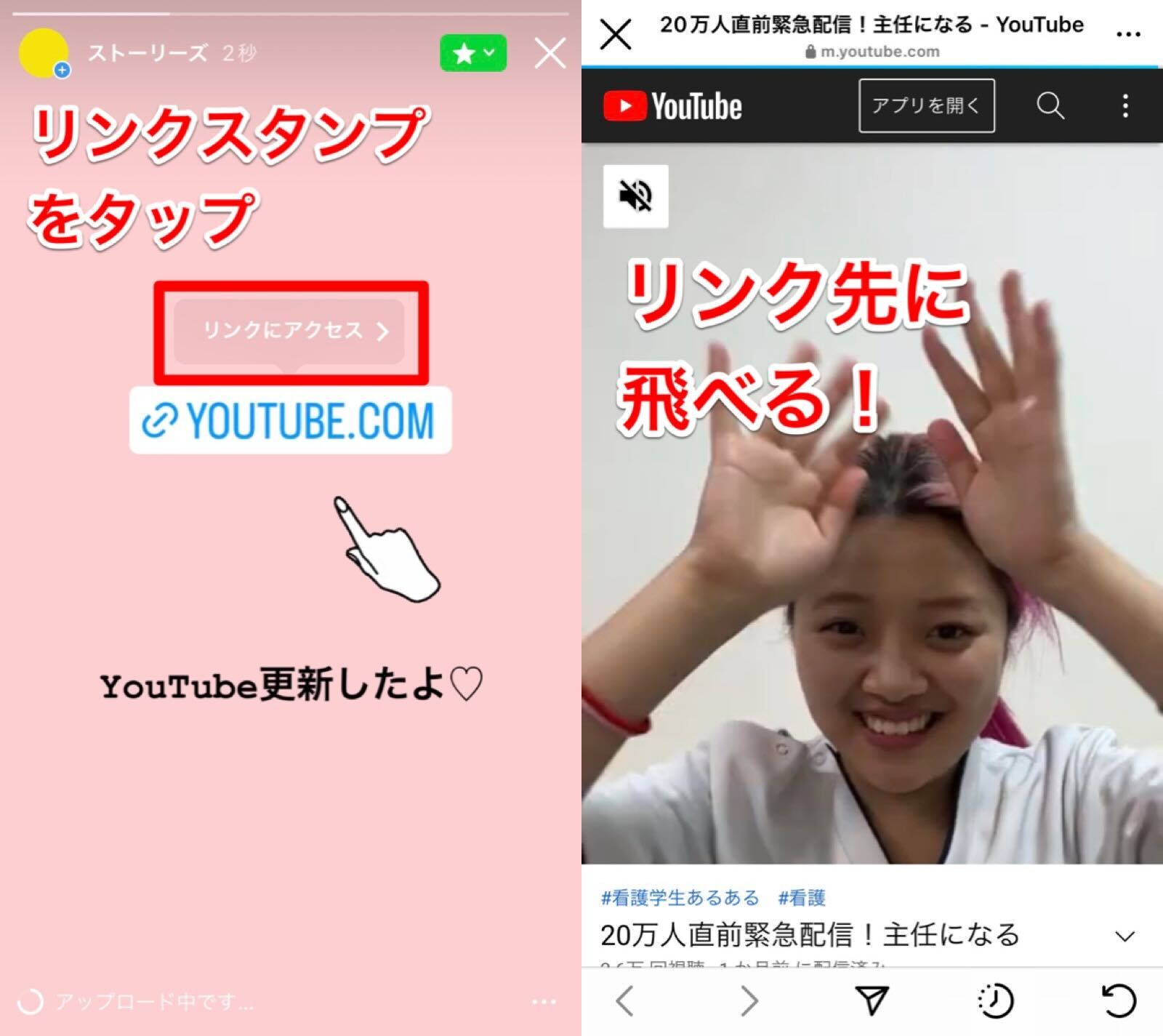
リンクスタンプをタップすると、貼り付けたURLリンク先に簡単に飛べちゃいます♡指のGIFはスタンプマークをタップして「ゆび」で検索すると出てきます♡
今回はYouTubeの動画でやってみましたが、TikTokやWEBサイトなんかにも応用できちゃうので、自分の宣伝したいURLリンクを設定してみてくださいね!
- ストーリーに載せたいURLリンクを取得
- ストーリー作成画面からスタンプマークをタップ
- リンクスタンプを選択
- 取得したURLをペーストで貼り付けて「完了」をタップ
ストーリーに貼り付けたURLリンクをアレンジ♡
ストーリーにリンクスタンプとして貼り付けたURLリンクはアレンジすることができるんです!
リンクスタンプの色を変える
リンクスタンプをタップすると色を変えられます!

自分好みに変更してみてくださいね♪
リンクスタンプのテキストを変える
リンクスタンプで表示させるテキストは自由に変えられます!
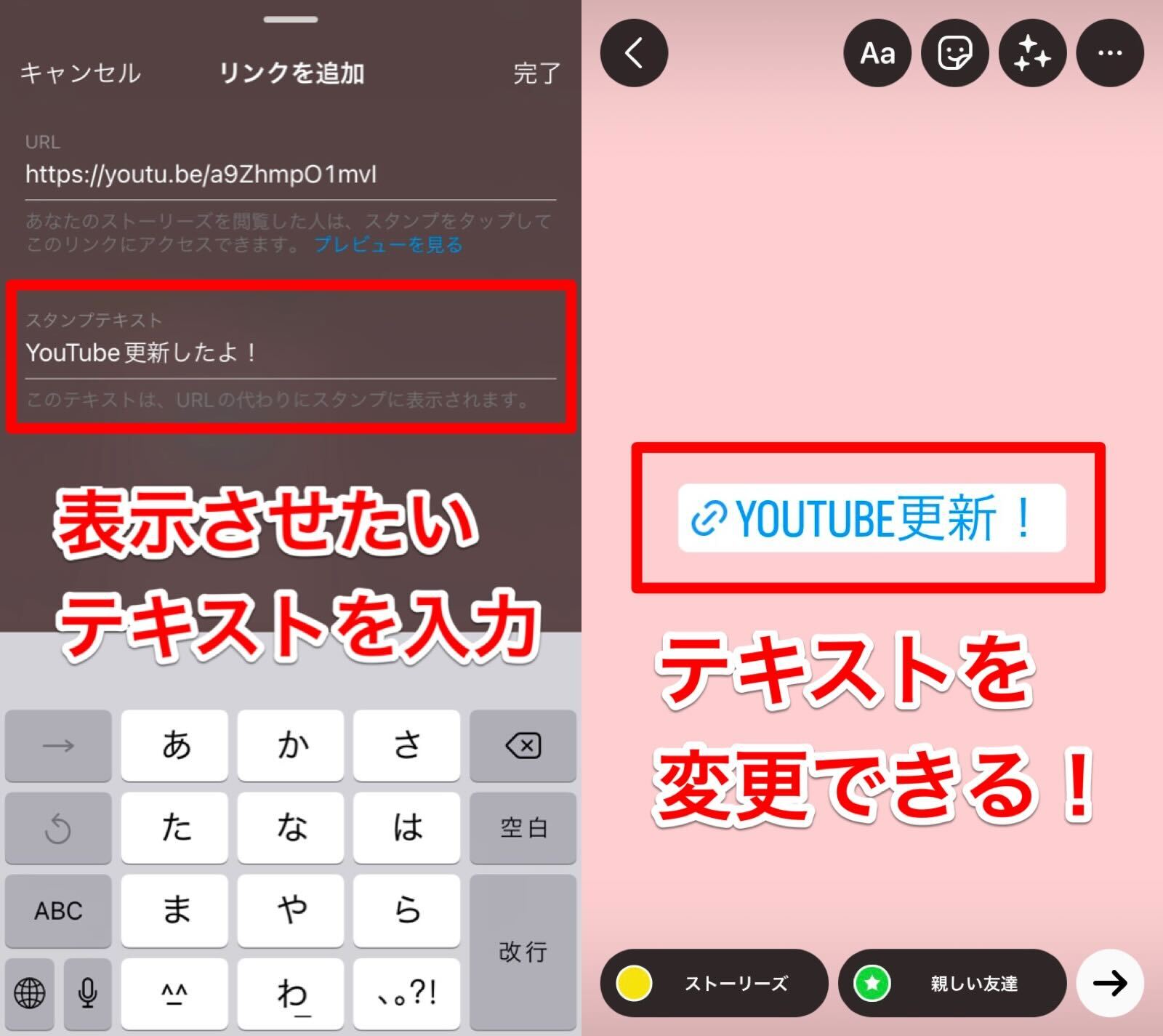
URLリンクを貼り付ける画面の「スタンプテキスト」の欄に表示させたいテキストを入力してくださいね!
これで、好きなテキストでリンクスタンプを表示させられます♡
ほかにも!インスタでURLリンクを宣伝する方法はまだある!
URLリンクをアピールする方法は、ストーリーでリンクスタンプを使うこと以外にもあります!
今回は、インスタのプロフィールにYouTubeのチャンネルのURLリンクを貼り付ける方法をご紹介します!
URLをインスタのプロフィール画面に貼る
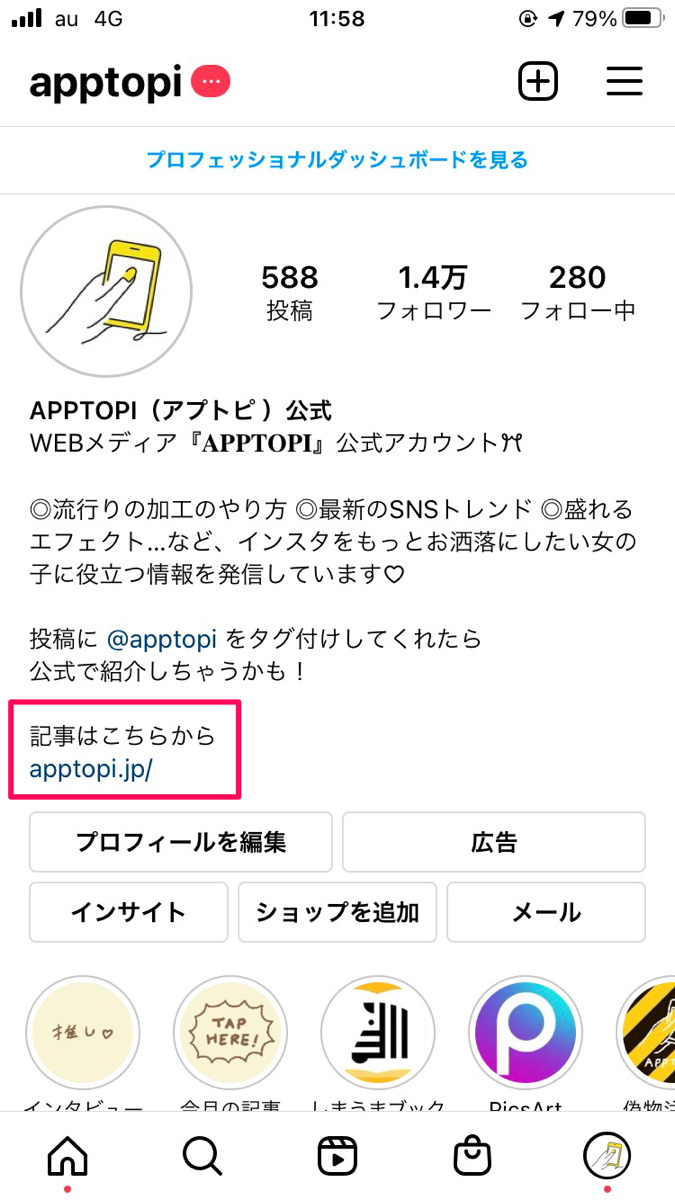
インスタのプロフィール欄には、「記事はこちらから」と書いてある下にURLリンクが貼られている場合があります。
このように、インスタアカウントのプロフィールにアピールしたいURLを貼ってリンクさせることができるんです!
こちらはフォロワーが1万を超えていなくても、誰でも使える機能です。
インスタアカウントのプロフィール画面にURLを貼る方法
インスタアカウントのプロフィール画面にURLを貼る方法はとても簡単です。
ここでは例として、自分のYouTubeチャンネルのリンクを取得してインスタのプロフィールに貼り付ける方法をご紹介します。
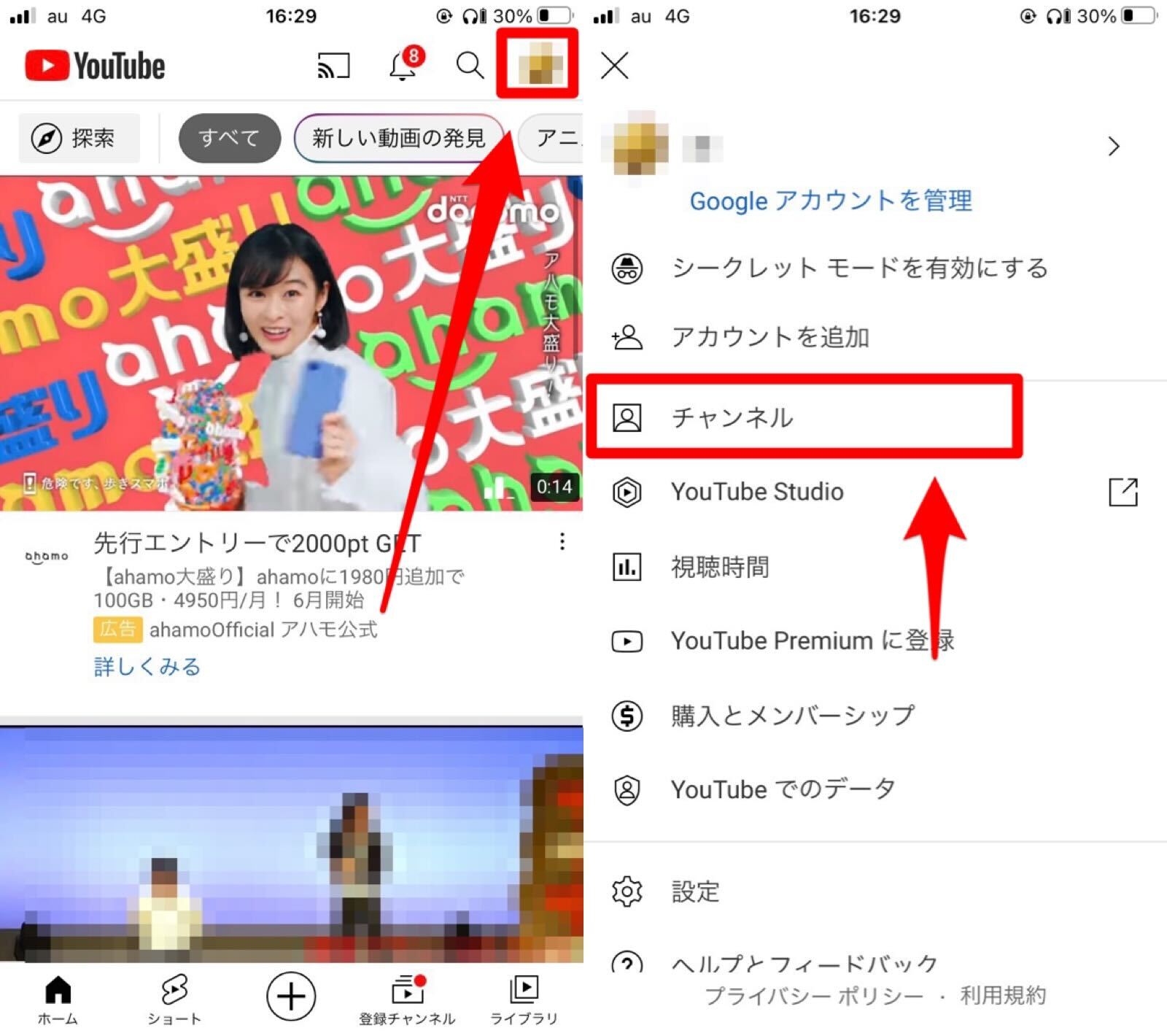
まずはYouTubeを開いて自分のアイコンをタップします。「チャンネル」を選択しましょう。

右上の三点マークを選択したら「共有」をタップしましょう。
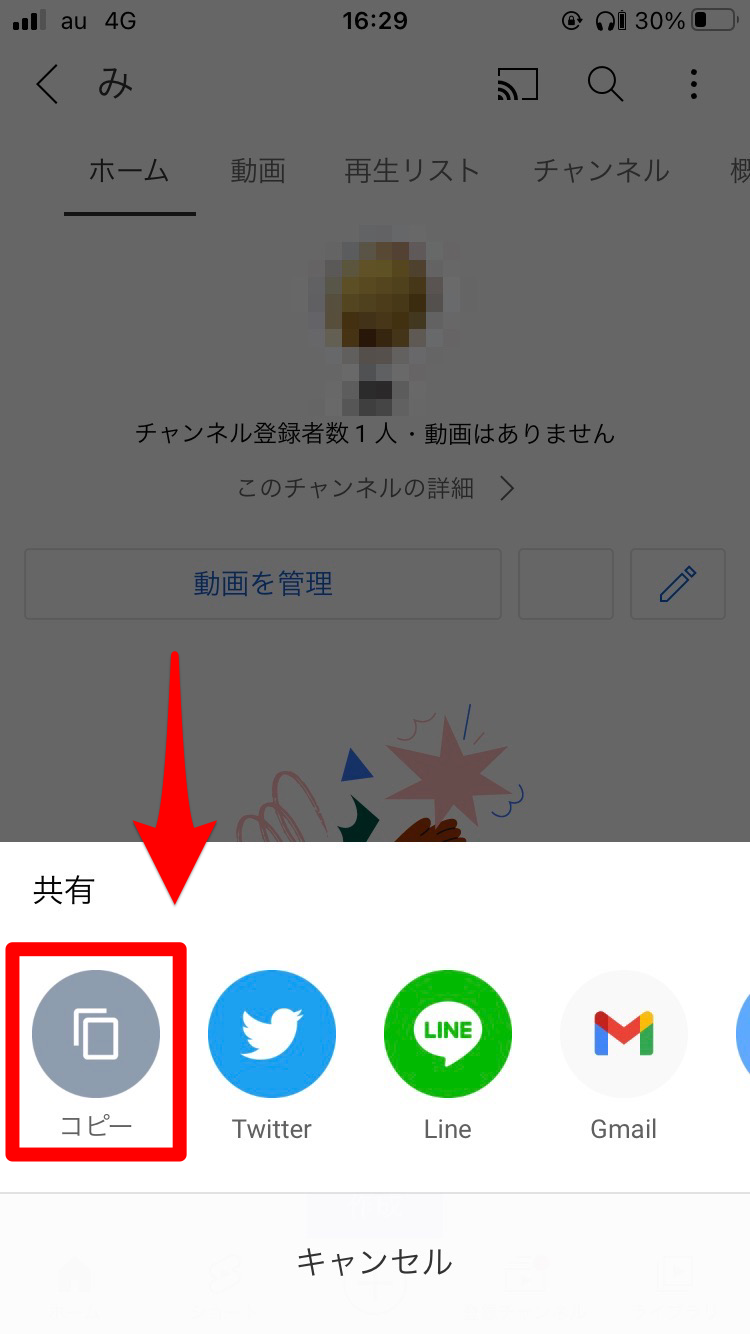
「コピー」を選択したらYouTubeチャンネルのリンクをコピーできます。
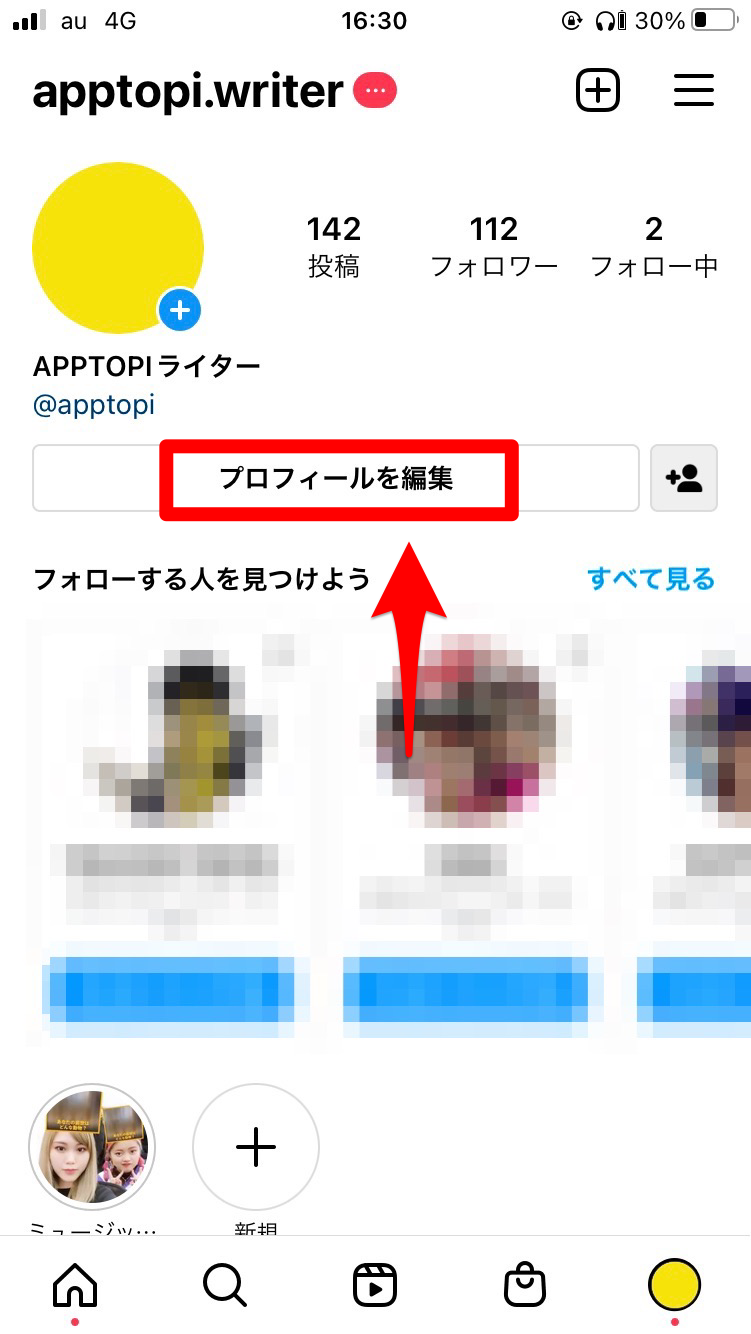
ここまでできたら、次にインスタを開きましょう。「プロフィールを編集」をタップします。
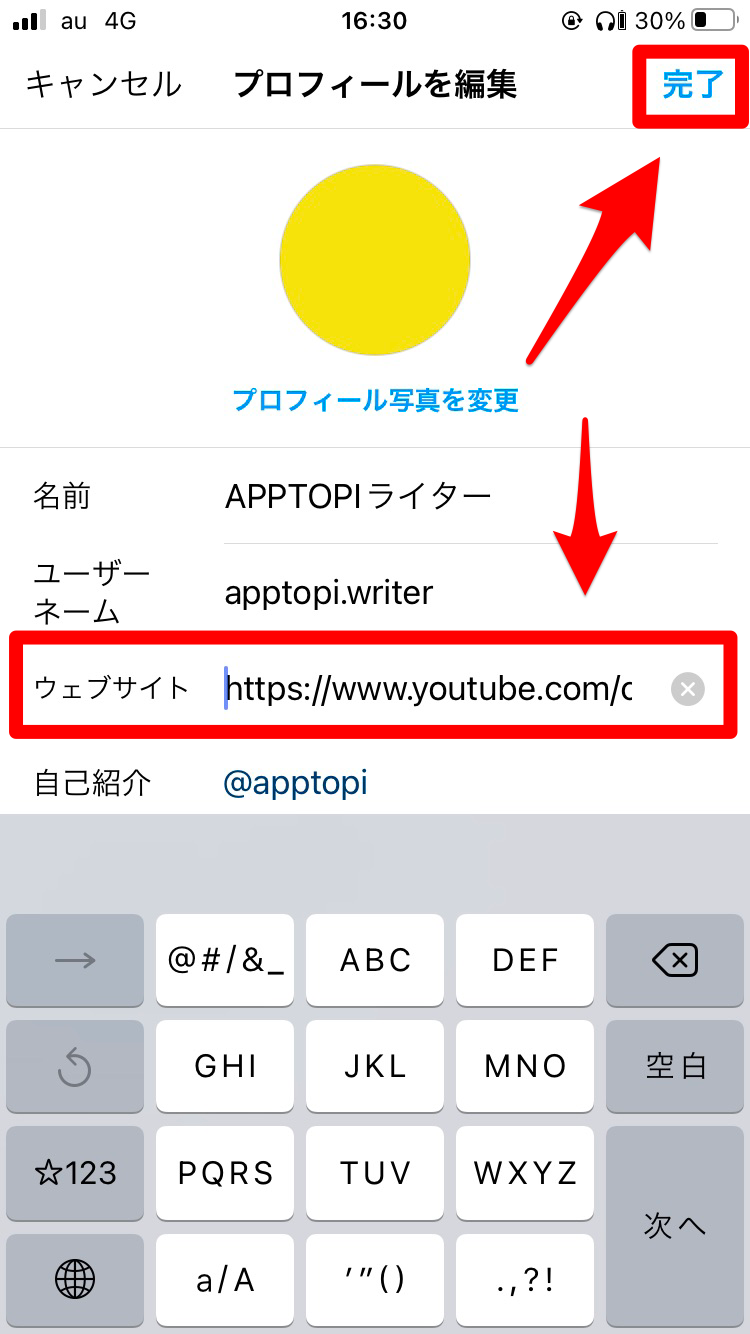
「ウェブサイト」の欄に先ほどコピーしたYouTubeのリンクを貼り付けます。貼り付けられたら右上の「完了」をタップしましょう。
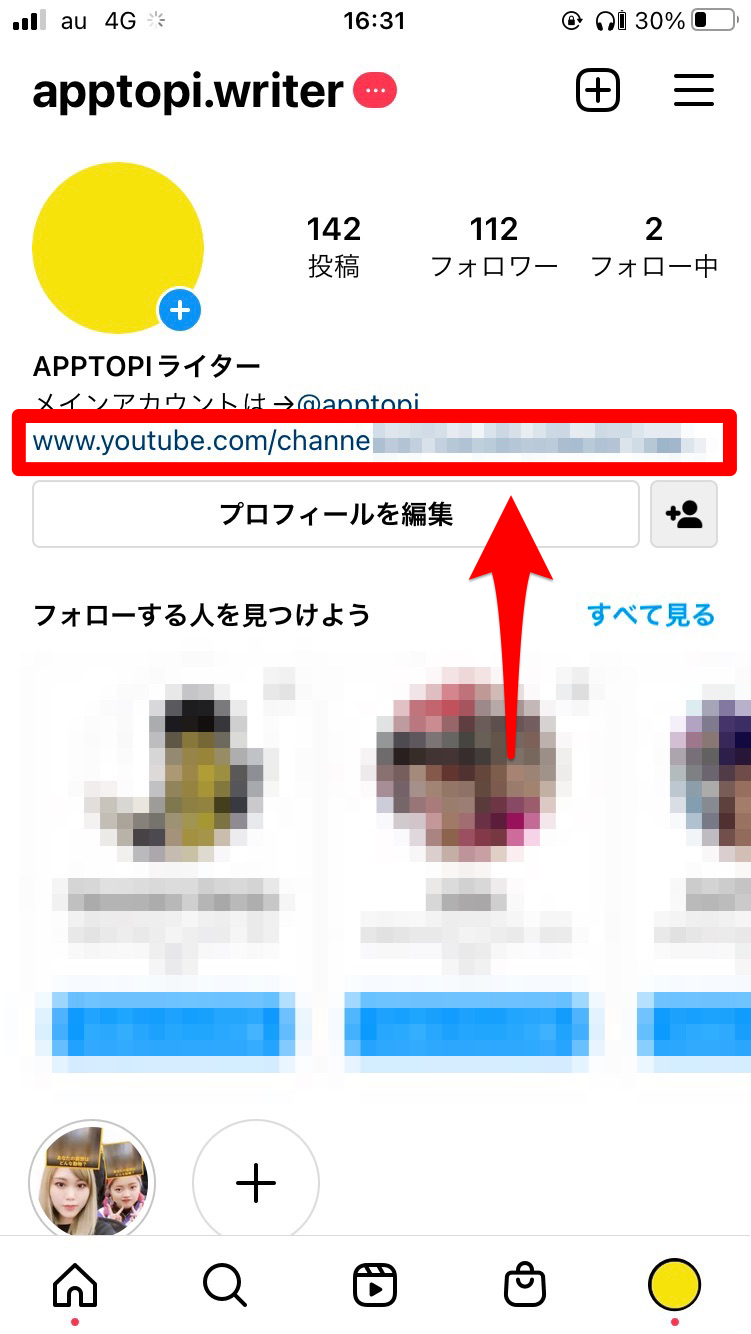
プロフィールを見てみると、このようにYouTubeのリンクが貼り付けられました!